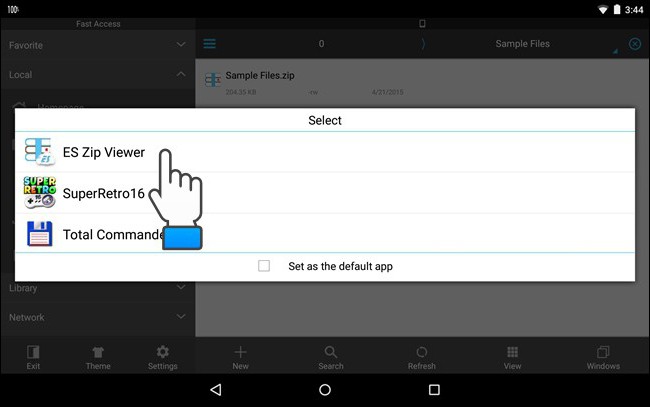Comment ouvrir un fichier EXE sur "Android": deux solutions simples
Bien que, comme on le considère aujourd'hui, le système d'exploitation"Android" est l'un des plus populaires sur les appareils mobiles et offre pour l'installation d'un grand nombre de jeux et de programmes, de nombreux utilisateurs n'aiment pas une telle variété, et ils essaient d'utiliser des applications Windows sur leurs gadgets. Naturellement, d'ailleurs, la question se pose de savoir comment ouvrir le fichier EXE sur "Android", car il est dans la plupart des cas la clé.
Quel est le format EXE
Si quelqu'un ne connaît pas les fichiers EXE à l'origineDéveloppé pour DOS et Windows, sont les principaux composants des programmes et des applications qui contiennent du code machine exécutable. Aujourd'hui, l'habituel "exécutable" peut être ouvert pour l'exécution même dans l'environnement de Symbian OS.

Ne pas exécuter les fichiers EXE sur Androidraison simple que le système ne reconnaît pas le code interne, de manière à effectuer pour le début du programme ne peut pas. Mais si parfois vous voulez vous offrir un Windows application native ou jeu sous l'ancien DOS ...
C'est où le problème se pose de la façon d'ouvrir un fichier EXE sur Android. Mais ne vous fâchez pas. Il y a un moyen de sortir, et très simple.
Comment ouvrir un fichier EXE sur "Android": les méthodes les plus simples
À ce jour, vous pouvez résoudre le problème de l'exécution d'un programme exécutable au format EXE d'au moins deux façons:
- utiliser l'émulateur de logiciel;
- Commencez par l'accès à distance à un ordinateur avec Windows.
Les deux méthodes sont assez simples. Mais la première option semble préférable dans la mesure où l'émulateur démarre directement sur l'appareil mobile et où la connexion est distante, il peut y avoir des problèmes de communication, des retards dans la transmission du son ou de la vidéo, etc. Wi-Fi. Avec une charge suffisante sur le réseau, les problèmes ne peuvent pas être évités. Mais par souci d'exhaustivité de la compréhension de la question, considérons les deux variantes.
Programme d'émulateur pour les fichiers EXE
L'utilisation de programmes émulés n'est pas une nouveauté, un tel boom a été observé lors du lancement de jeux sur consoles Sony Playstation sous Windows. Ici, la situation est similaire.
Parmi les utilitaires les plus célèbres sont les suivants:
- BOCHS;
- QEMU;
- Dosbox
Selon de nombreux experts, le plus puissant est l’utilitaire BOCHS, bien qu’il ne vous permette pas d’exécuter de systèmes Windows modernes et ne convienne que pour les versions allégées de Windows XP et versions ultérieures.

Téléchargez le fichier d'installation de Bochs 2_5_1.apk (il n'existe aucun programme de ce type dans le Play Store) et indiquez dans les paramètres du périphérique l'autorisation d'installer des sources inconnues.
Ensuite, téléchargez l’archive SDL_for_BOCHS.zip, à la racine de la carte mémoire, créez le dossier SDL et décompressez le contenu de l'archive (pilotes du microprogramme BIOS et de la carte graphique). Ensuite, téléchargez l’image Windows au format IMG (beaucoup recommandent d’utiliser les versions 95 ou 98). À partir de l'image, nous avons besoin du fichier C.img, qui doit être placé dans le répertoire SDL (l'image Windows doit également y figurer).
Maintenant, il ne reste plus qu'à exécuter l'utilitaire, etla question de savoir comment ouvrir le fichier EXE sur "Android", disparaît d'elle-même. Travailler avec le curseur sur des appareils mobiles s'effectue de la même manière que sur un pavé tactile d'ordinateur portable classique.
Outils d'accès à distance
Une autre solution consiste à installer un client RDP. L'utilitaire Chrome Remote Desktop est idéal pour exécuter des fichiers EXE sur un appareil mobile.

Le pré-programme est installé surl'ordinateur parent avec l'installation obligatoire du navigateur Google Chrome, puis installe le client du même nom sur le gadget mobile (vous pouvez le télécharger à partir du Play Store). Dans le programme principal de l'ordinateur, vous devez définir les paramètres initiaux, puis démarrer le client d'accès à distance à la fois sur le terminal et sur le smartphone (tablette). Avec les paramètres corrects sur l'écran de l'appareil affichera ce qui est actuellement visible sur l'écran d'un ordinateur ou un ordinateur portable. La gestion est exactement la même que sur un ordinateur portable.
Certes, utilisez des smartphones avec de petits écrans.Il n'est pas recommandé, car l'image devra être constamment agrandie pour être agrandie. Mais sur des tablettes avec une diagonale d’écran d’environ 7 à 10 pouces, il sera possible de travailler sans trop de gêne.